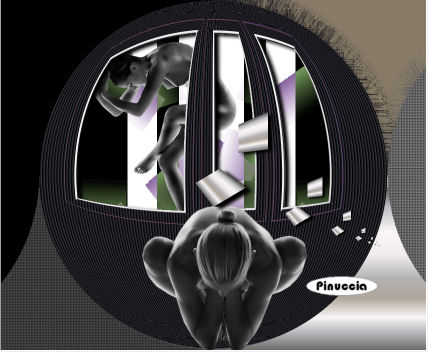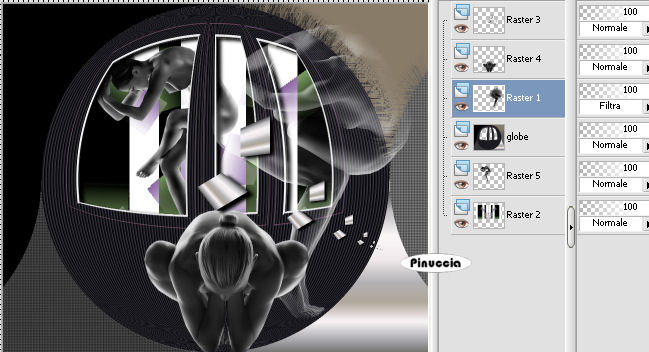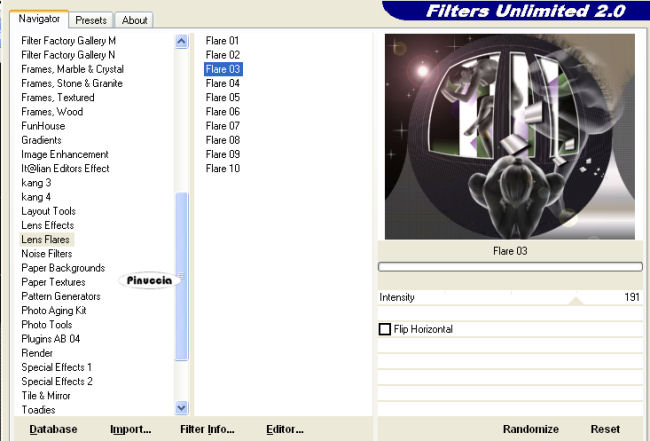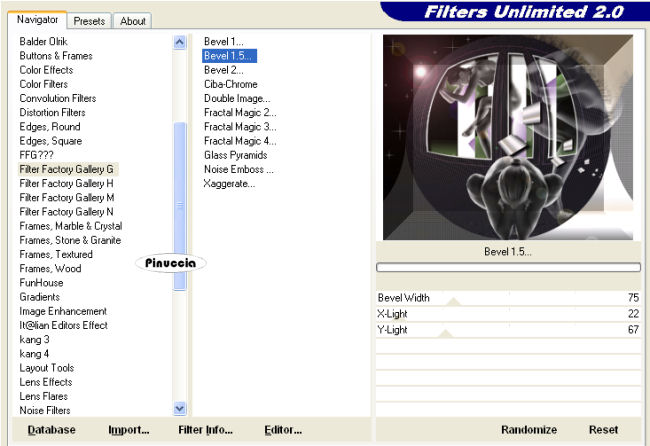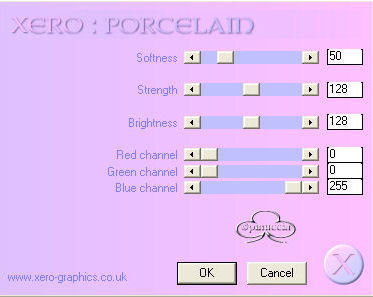|
SATELLITE

Ringrazio Roserika
per avermi permesso di tradurre i suoi
tutorial.
Il sito è chiuso

qui puoi trovare qualche risposta ai tuoi
dubbi.
Se l'argomento che ti interessa non è presente,
ti prego di segnalarmelo.
Questo tutorial è stato scritto e tradotto con
PSP X, ma può essere eseguito anche con le altre
versioni di PSP.
Occorrente:
Materiale qui
I tubes sono di Silvina Vanesa Orsi. Lasciate, per favore, il copyright intatto.
Filtri:
VM Natural - Sparkle qui
Xero - Porcelain qui
Filters Unlimited 2.0 qui
Filters Factory Gallery G qui
Per usare i filtri Factory Gallery, bisogna prima convertirli. Come fare vedi qui
Si usano importandoli in Filters Unlimited (come fare vedi qui), ma possono funzionare anche da soli
1. Apri "Selectionsatellite", che sarà la base del tuo lavoro.
Apri il tube 123_4_silvina_vanesa_orsi_enero_26_2009. pspimage.
Attiva il livello Raster 1 e vai a Modifica>Copia.
2. Torna al tuo lavoro.
Attiva il livello inferiore di sfondo e vai a Modifica>Incolla come nuovo livello.
Posiziona  il tube come nel mio esempio. il tube come nel mio esempio.
3. Attiva il livello "globe".
Effetti>Effetti 3D>Sfalsa ombra, con i seguenti settaggi, colore nero.

4. Attiva nuovamente il tube del punto 1 (123_4_silvina_vanesa_orsi_enero_26_2009).
Posizionati sul livello "124" e vai a Modifica>Copia.
Torna al tuo lavoro e vai a Modifica>Incolla come nuovo livello.
Nel mio esempio ho ridimensionato il tube al 60%.
Sposta  il tube in basso al centro. il tube in basso al centro.
Attiva il livello superiore (Raster 3) e sposta  i "riccioli" a destra: i "riccioli" a destra:
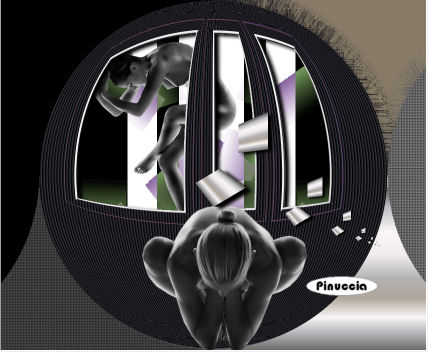
5. Attiva nuovamente il livello "globe"
Apri il tube 127_silvina_vanesa_orsi_enero_26_2009.pspimage e vai a Modifica>Copia.
Torna al tuo lavoro e vai a Modifica>Incolla come nuovo livello.
Sposta  il tube a destra, come nel mio esempio. il tube a destra, come nel mio esempio.
Nella paletta dei livelli Cambia la modalità di miscelatura di questo livello in Filtra.
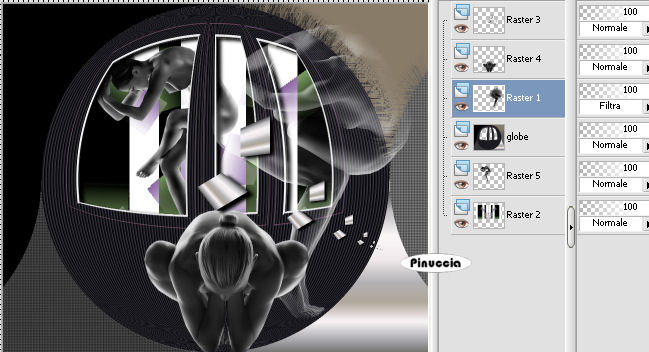
6. Livelli>Unisci>Unisci tutto.
Attiva lo strumento Bacchetta magica 
e seleziona la parte nera a sinistra.
Effetti>Plugins>VM Natural - Sparkle, con i settaggi che preferisci,
(nel mio esempio ho lasciato i settaggi standard).
Selezione>Deseleziona.
7. Effetti>Plugins>Filters Unlimited - Lens Flare - Flare 03, con i settaggi standard.
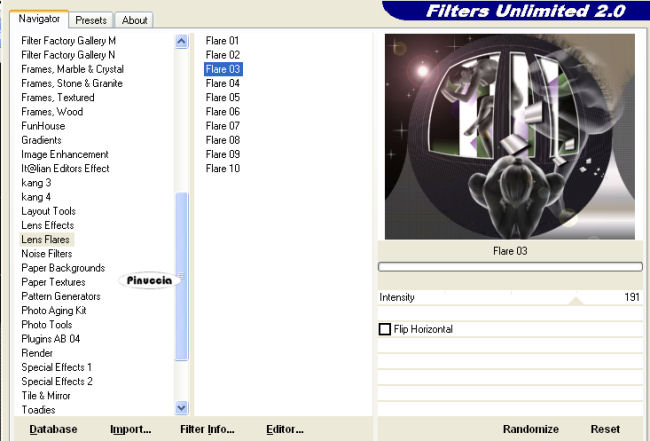
Effetti>Plugins>Filters Unlimited - Factory Gallery G - Bevel 1.50, con i settaggi standard.
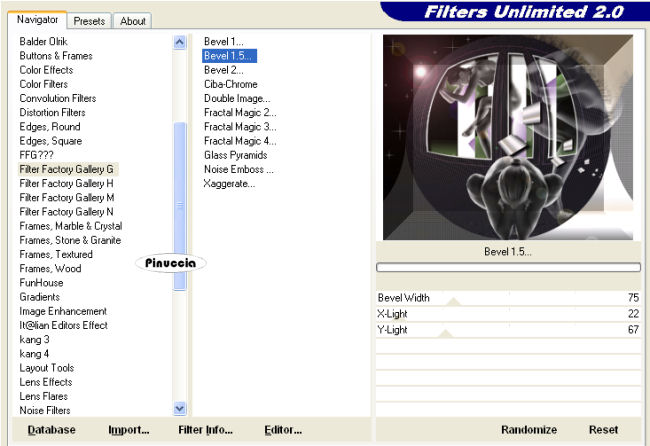
8. Apri il tube "texte" e vai a Modifica>Copia.
Torna al tuo lavoro e vai a Modifica>Incolla come nuovo livello.
Sposta  il testo a sinistra, come nel mio esempio. il testo a sinistra, come nel mio esempio.
Livelli>Unisci>Unisci tutto.
Effetti>Plugins>Xero - Porcelain, con i settaggi standard.
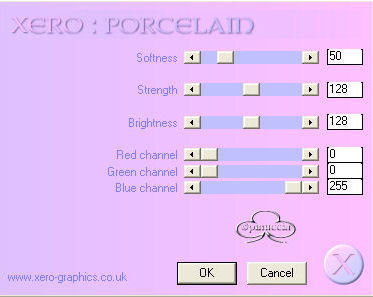
Regola>Messa a fuoco>Metti a fuoco.
Aggiungi il tuo nome e/o il tuo watermark.
File>Esporta>Ottimizzazione jpeg, compressione 20:


Se hai problemi o dubbi, o trovi un link non
funzionante,
o anche soltanto per un saluto, scrivimi
13 Maggio 2009
|



 il tube come nel mio esempio.
il tube come nel mio esempio.